Facebookストーリーの作成方法

Facebookストーリーは作成するのがとても楽しいです。Androidデバイスとコンピュータでストーリーを作成する方法を紹介します。

Androidデバイスが過熱している理由はさまざまです。プロセッサの処理が多すぎるか、バッテリーの問題に直面している可能性があります。
また、HDビデオゲームを長時間プレイすると、デバイスが過熱する可能性もあります。また、太陽の下に長時間置いたままにしていたか、更新の問題を修正する必要がある可能性もあります。過熱の原因はたくさんありますが、物事を冷やすために何ができるか見てみましょう。

ケースは、携帯電話を落とした場合に安全に保つのに最適ですが、損傷を与える可能性もあります。空気を入れない場合もあります。したがって、携帯電話を少し長く使用すると、クールダウンできません。ケースを取り外し、スマートフォンを涼しい場所に置きます。ファンの前に置くことができれば、それは素晴らしいことです。
オフにすると、デバイスに非常に必要な休憩が与えられます。冷えるまで電源を切ったままにしますが、電話を接続しないでください。冷やして再起動した後も過熱し続ける場合は、ハードウェアの問題が発生している可能性があります。スマートフォンを稼働させて、スマートフォンの内部を覗き見し、修正が必要なものがあるかどうかを確認します。
インストールするアプリが多いほど、スマートフォンはより多く機能する必要があります。しばらく使用していないアプリを削除することから始めることができます。将来必要になった場合は、いつでも後で再インストールできます。
携帯電話に低品質の充電器を使用している場合は、アップグレードを検討することをお勧めします。予算内であれば、オリジナルの高品質充電器を入手してみてください。充電ケーブルが原因でAndroidデバイスが過熱している可能性があります。
少なくとも数回は電話を過充電していないので、古い電話を最大90%まで充電するのが最善ですよね?いつも携帯電話のチェックを忘れている場合は、過充電を防ぐバッテリー100%アラームなどのバッテリーアラームアプリをインストールできます。
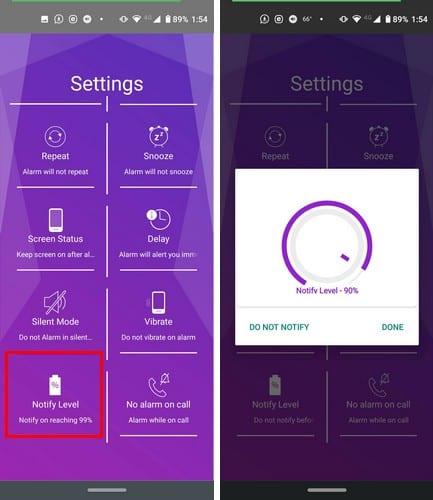
90%に達する前に電話がひどく過熱する場合は、バッテリーの交換を検討することをお勧めします。
電話機が過熱する原因となるのがソフトウェアの問題である場合、必要なのは更新することだけかもしれません。保留中の更新があるかどうかを確認するには、デバイスの[設定]> [システム]> [システム更新]に移動します。
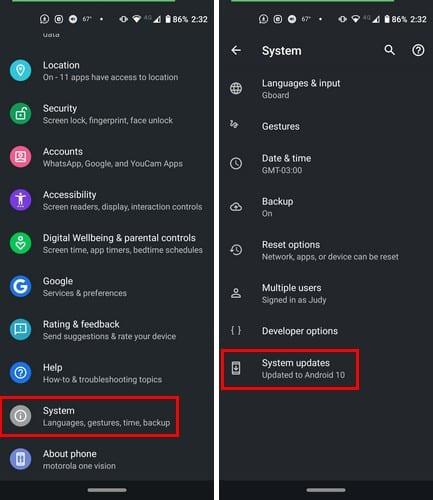
あなたが助けることができる他の小さなタスクは以下を含みます:
あなたがあなたの電話をよりよく世話するほど、あなたに何の問題も与えずにそれはより長く続くでしょう。便利なメンテナンスのヒントに従うことで、お使いの携帯電話が最高のパフォーマンスを発揮できるようになります。どのようにして携帯電話を最高の状態に保ちますか?
Facebookストーリーは作成するのがとても楽しいです。Androidデバイスとコンピュータでストーリーを作成する方法を紹介します。
このチュートリアルでは、Google Chrome と Mozilla Firefox での自動再生される迷惑な動画を無効にする方法を学びます。
Samsung Galaxy Tab S8が黒い画面で固まってしまい、電源が入らない問題を解決します。
Fireタブレットでメールアカウントを追加または削除しようとしているですか?この包括的ガイドでは、プロセスをステップバイステップで説明し、お気に入りのデバイスでメールアカウントを迅速かつ簡単に管理する方法をお教えします。見逃せない必見のチュートリアルです!
Androidデバイスでのアプリの自動起動を永久に防ぐための二つの解決策を示すチュートリアルです。
このチュートリアルでは、Google メッセージングアプリを使用して Android デバイスからテキストメッセージを転送する方法を説明します。
Android OSでスペルチェック機能を有効または無効にする方法。
Samsungが新しい旗艦タブレットのラインナップを発表したとき、注目すべき点がたくさんありました。 Galaxy Tab S9とS9+は、Tab S8シリーズに期待されるアップグレードをもたらすだけでなく、SamsungはGalaxy Tab S9 Ultraも導入しました。
Amazon Kindle Fireタブレットで電子書籍を読むのが好きですか? Kindle Fireで本にメモを追加し、テキストをハイライトする方法を学びましょう。
Samsung Galaxy Tab S9タブレットでデベロッパーオプションとUSBデバッグを有効にする方法について説明するチュートリアルです。






